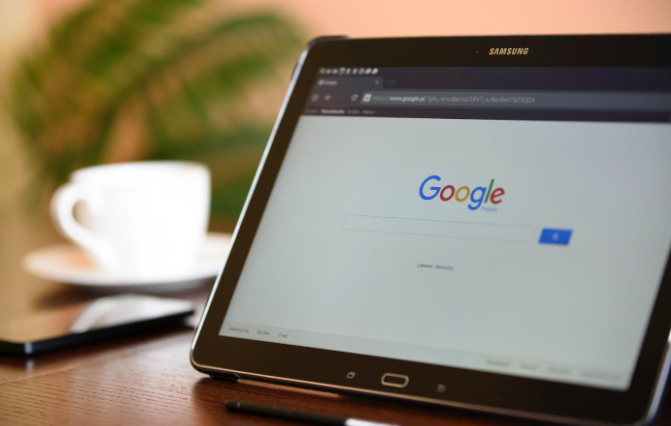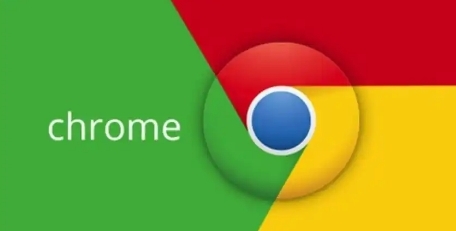Chrome浏览器自动更新关闭详细教程

1. 通过系统配置工具关闭:使用Windows + R快捷键打开“运行”对话框,执行msconfig打开“系统配置”工具。在弹出的窗口中切换到“服务”选项卡,取消勾选GoogleUpdater InternalService和GoogleUpdater Service这2个服务,然后点击“应用”,关闭“系统配置”工具并重启电脑,让更改生效。
2. 手动停止并禁用更新服务:使用Windows + R快捷键打开“运行”对话框,执行service.msc打开“服务”管理器。在“名称”列表中分别找到并双击GoogleUpdater InternalService和GoogleUpdater Service这2项服务,点击“停止”按钮,并将“启动类型”设置为“禁用”,点击“应用”并关闭“服务”管理器。
3. 更改注册表管理更新:使用Windows + R快捷键打开“运行”对话框,执行regedit打开注册表编辑器。导航到HKEY_LOCAL_MACHINE\SOFTWARE\Policies,右键点击Policies,新建一个名为Google的“项”。在Google下新建一个名为Update的子项,在Update文件夹中,新建一个名为UpdateDefault的DWORD(32位)值,并将其值设置为0(禁用更新)、1(启用更新)、2(仅手动更新,推荐)或3(仅自动更新),设置完成后,关闭注册表编辑器并重启电脑。
4. 通过任务计划程序禁用:使用Windows + R快捷键打开“运行”对话框,执行taskschd.msc打开“任务计划程序”。依次展开“任务计划程序库”>“GoogleSystem”>“GoogleUpdater”,将该列表中的所有任务计划禁用。
5. 修改快捷方式参数:找到Chrome浏览器的安装路径,一般为“C:\Program Files\Google\Chrome\Application”目录下的“chrome.exe”文件并右键点击它,选择“属性”。在弹出的属性窗口中,切换到“快捷方式”选项卡,在“目标”一栏的路径后面添加参数“--disable-auto-update-check”,注意在双井号和参数之间要有一个空格,修改完成后,点击“应用”按钮,然后再次点击“确定”按钮关闭属性窗口。